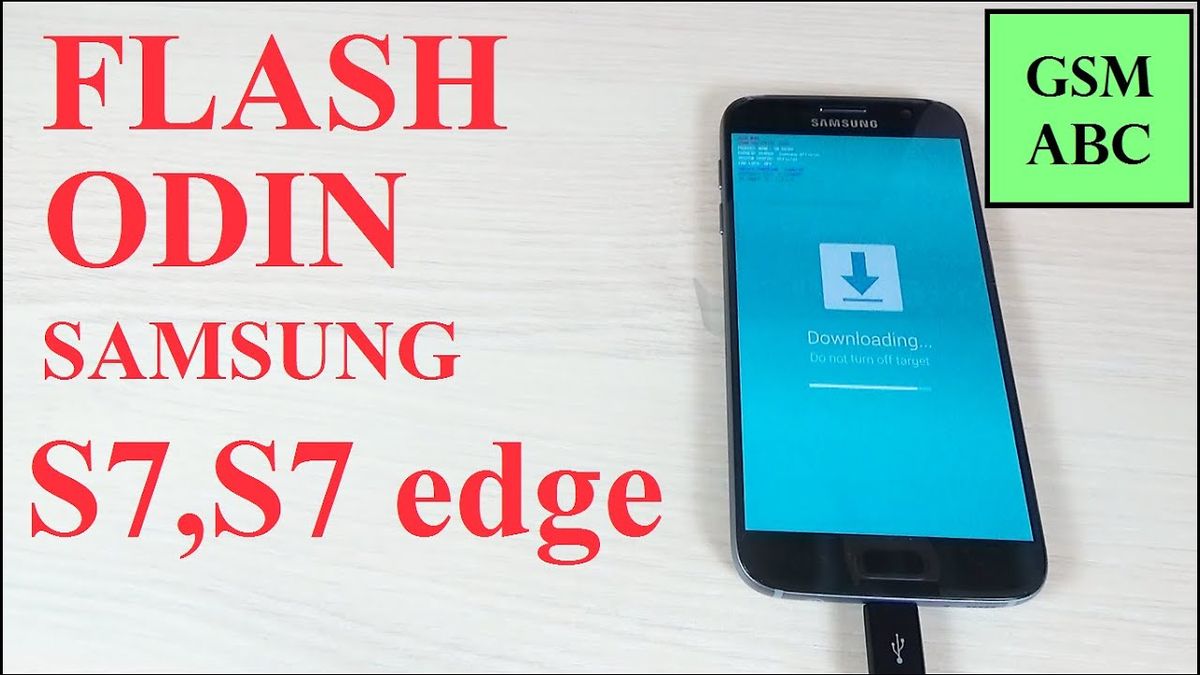Oodake, kuni tapate rakenduse aegumise Windows 10-s - õpetus

Kas olete pettunud, et teie WindoWws XP võtab liiga palju aega sulgemiseks, kui kiirustate kuhugi mujale minema? Kui see on tegelikult olukord, kus teie kutid tahate kiirustades arvuti välja lülitada, saate kutid oma registrisse teha, et see aitaks teid selle protsessi kiirendamiseks. Oleme Windowsi registrist viimase paari nädala jooksul palju kirjutanud. Et seda kasutatakse teabe ja seejärel süsteemi sätete salvestamiseks. Selles artiklis räägime rakenduse ooteaja tapmise ootamisest Windows 10-s.
Kui teil on kiire arvuti enamasti välja lülitada, võtab protsess kõigi töötavate programmide sulgemiseks liiga kaua aega. Seejärel tüütab Windows teid korduvalt koos hüpitsõnumitega ja küsib, kas soovite tõesti rakendustest sulgeda. Nende programmide sulgemise kiirendamiseks tuleb teha ka tõeliselt vähe registri näpistusi.
Automaatne lõpetamise ülesanne
See registriseade lõpetab töötava toimingu ja sulgeb rakenduse automaatselt
- Mine Start> Käivita , tüüp regedit avamiseks Registriredaktor .
- Peate navigeerima
HKEY_CURRENT_USER Juhtpaneel Töölaud
- Seejärel kerige nimega registrivõtme leidmiseks alla AutoEndTasks. Paremklõpsake klahvi, seejärel valige Muuda ja muutke väärtus 1-ks.
- Pärast muudatuste tegemist väljuge nüüd Windowsi registrist.
Oodake rakenduse tapmist
See registrivõtme funktsioon on põhimõtteliselt Windowsi ajaintervalli seadmine enne rakenduste tapmist, et ka arvuti välja lülitada.
kuidas desktop.ini-st lahti saada
- Lihtsalt navigeerige:
HKEY_CURRENT_USER Juhtpaneel Töölaud
- Nüüd kerige allapoole, et otsida Registrivõti helistas WaitToKillAppTimeout , paremklõps peal, nüüd vali Muutma ja seejärel muutke väärtus väärtuseks 1000.
- Pärast registris muudatuste tegemist väljuge Windowsi registrist.
Riputage rakenduse aeg
See registrivõti määrab tegelikult rakenduse ooteaja enne isegi sulgemist.
lahknevus selge vestluskanal
Peate navigeerima:
HKEY_CURRENT_USER Juhtpaneel Töölaud
Seejärel kerige nimega registrivõtme otsimiseks alla HangAppTimeout.
Paremklõpsake selle kallal, valige Muuda ja Muutke väärtus väärtusele 1000 ja seejärel väljuge Windowsi registrist
Oodake, kuni teenuse aegumine lõpeb
See registrivõti määrab põhimõtteliselt Windowsi aja, et oodata, enne kui Microsoftiga seotud teenused lõpetatakse.
Seejärel navigeerige saidile:
HKEY_CURRENT_USER Juhtpaneel Töölaud
- Otsige registrivõtit nimega WaitToKillServiceTimeout, paremklõpsake sellel, valige Muutma ja nüüd Muutke väärtus väärtusele 1000.

- Siis peate lihtsalt Windowsi registrist väljuma
Märge: Ärge lihtsalt segi ajage WaitToKillAppTimeout ja WaitToKillServiceTimeout , need on tegelikult kaks erinevat klahvi.
Tühjendage lehefail enne väljalülitamist
Alati, kui Windows välja lülitatakse, kustutab ja kustutab see turvalisuse huvides automaatselt lehefailide sisu. See protsess võib võtta aega ja aeglustab ka teie väljalülitamist. Kui süsteemi turvalisus ei ole teie probleem, saate registri sätteid kohandada, et Windowsi välja lülitada, et teha ka küljefaile.
Nüüd navigeerige saidile:
HKEY_LOCAL_MACHINE SYSTEM CurrentControlSet Control Session Manager Mäluhaldus
- Nüüd kerige nimega registrivõtme allapoole ClearPageFileOnShutdown , paremklõpsake sellel. Valige Muutma ja Muutke väärtus 0-ks.
- Peate Windowsi registrist väljuma ja olete valmis!
- Nüüd näete kutid, et sulgemisprotsess on palju kiirem kui varem.
Järeldus
Hästi, see oli kõik inimesed! Loodan, et teile meeldivad see artikkel Wait to Kill App Timeout ja leiate, et see on teile ka kasulik. Andke meile selle kohta tagasisidet. Ka siis, kui teil on selle artikliga seotud täiendavaid küsimusi ja probleeme. Seejärel andke meile sellest teada allpool olevast kommentaaride jaotisest. Pöördume teie poole varsti.
kohandatud facebook messengeri heli
Head päeva